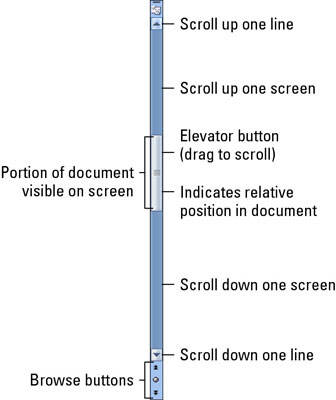鼠标如何绕过Word 2007文档?
办公教程导读
收集整理了【鼠标如何绕过Word 2007文档?】办公软件教程,小编现在分享给大家,供广大互联网技能从业者学习和参考。文章包含690字,纯文字阅读大概需要1分钟。
办公教程内容图文
提升按钮的尺寸反映了您一次可以看到多少文档。当按钮不显示或显示为灰色时,整个文档将显示在屏幕上。否则,随着文档的增长,提升按钮将变小。提升按钮的位置还有助于向您显示文档的哪一部分可见。当“电梯”按钮位于滚动条顶部时,您正在查看文档开头附近的页面。当电梯按钮朝滚动条底部时,您会看到文档末端附近的页面。
您可以通过几种方式滚动文档:
要一次向上或向下滚动文档的每一行,请单击垂直滚动条顶部或底部的向上或向下箭头按钮上的鼠标按钮。
要一次滚动文档大块文本,请向上或向下拖动电梯按钮。
要一次向上或向下滚动一个文本屏幕,请单击提升按钮上方或下方。
滚动文档不会移动插入指针!Word中的水平滚动条
水平滚动条出现在Word 2007窗口底部状态栏的正上方-但仅当文档比窗口宽时。发生这种情况时,您可以单击水平滚动条来左右移动页面。
滚轮鼠标在Word上滚动
您还可以使用滚轮鼠标在文档中导航:
向上或向下滚动轮以向上或向下滚动文档。(Windows“控制面板”中的“鼠标”图标设置文档每滚轮单击滚动的行数。)
按住滚轮按钮可激活滚动模式。然后,您可以上下移动鼠标以在该方向上平移文档。
如果鼠标滚轮按钮也从一侧向另一侧倾斜,则可以使用它左右滚动。
办公教程总结
以上是为您收集整理的【鼠标如何绕过Word 2007文档?】办公软件教程的全部内容,希望文章能够帮你了解办公软件教程鼠标如何绕过Word 2007文档?。
如果觉得办公软件教程内容还不错,欢迎将网站推荐给好友。